6 Yeni Başlayanlar İçin Windows'ta Bir Komut İstemi Nasıl Açılır
Komut istemi,Metin ekranı kullanan Microsoft Windows. Windows işletim sisteminde, komut istemi her zaman Windows ekosisteminde bulunabilecek özelliklerden biridir, çünkü komut istemi birçok yönetim komutunu kolayca çalıştırmanıza izin verir.
Komut istemi ekranı basit olsa da, komut istemi Windows sisteminin kendisinde dosya yürütmek için yüksek kaynaklara sahiptir.
Komut istemine nasıl erişilir çokkolaydır, sadece arama kutusunu açmanız ve word komutunu yazmanız yeterlidir. Ancak, bu bir Komut İstemi açmanın birçok yolundan sadece biridir. Çünkü bir komut istemi açmanın birkaç yolu vardır ve belki de bu makaleyi okurken bildiğiniz bazı yeni yollar vardır.
Komut İstemi (CMD) Nasıl Açılır
1. Başlat Menüsü ile
İlk komut istemini başlat menüsündeki windows sistem klasörü üzerinden nasıl açarsınız, yol oldukça kolaydır, sadece aşağıdaki yolu izlemeniz gerekir:
1. Menüyü açın başlangıç dizüstü veya bilgisayar masaüstü ekranında.
2. Ardından klasörü arayın Windows Sistemi ve komut istemine tıklayın. Veya sağ tıklayın Komut İstemi sonra daha sonra Yönetici olarak çalıştır, Resimdeki örneğe bakın.

2. Win + X ile
1. düğmesine basın Windows + X tıklayın.
2. Sonra seçin Komut İstemi veya Komut İstemi (Yönetici), Resimdeki örneğe bakın.

3. Arama Yoluyla
1. Menüyü tıklayın arama Başlat Menüsünde.
2. Sonra yazın cmd veya komut istemi, komut istemi görünecektir. Ardından komut istemine tıklayabilirsiniz. Resimdeki örneğe bakın.

4. Win + R ile
1. düğmesine basın Windows + R tıklayın.
2. Ardından Çalıştır penceresi görünecektir. Sonra yazın cmd ardından Enter tuşuna basın veya tamam, Resimdeki örneğe bakın.

5. Görev Yöneticisi aracılığıyla
Görev yöneticisi aracılığıyla bir komut istemi açmanın 2 yolu vardır, ilki
1. Aç Görev Yöneticisi dizüstü bilgisayarınızda veya bilgisayarınızda.
2. Sonra menüyü tıklayın dosya ve seç Yeni Görev çalıştır, Resimdeki örneğe bakın.
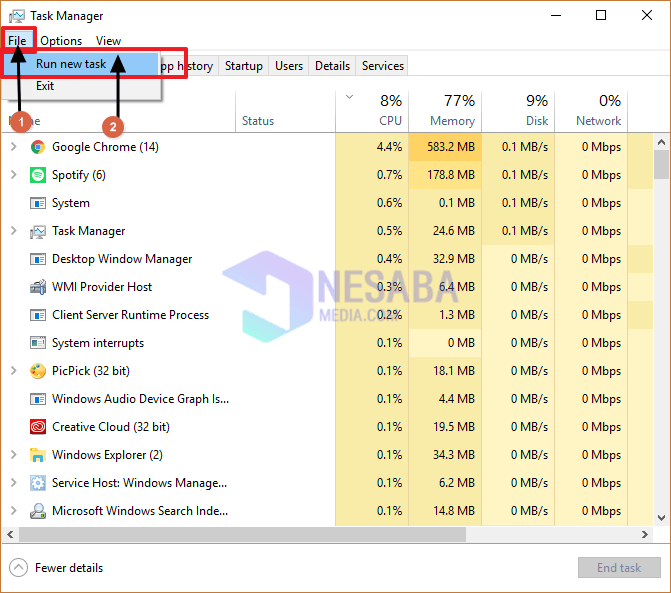
3. Ardından şunu yazın cmdAyrıca, onay işareti vererek Admininstrator Ayrıcalığı ile de çalıştırabilirsiniz. Bu görevi yönetici ayrıcalıklarıyla oluşturun, Ardından girmek veya Tıklayın tamam, resimdeki örneğe bakın.

İkinci yol, gizli olarak veya CTRL tuşunu basılı tutarak bir komut istemi açın. İşte
Yöntem yukarıdakiyle aynıdır, ancak fark tıklamak istediğiniz zamandır. Yeni Görev çalıştır, düğmeye basmanız gerekiyor CTRL bir dizüstü bilgisayar ya da bilgisayar klavye.
6. Dosya Gezgini ile
Promt komutunu dosya gezgini ile açmanın birkaç yolu vardır
İlk yol
1. Aç Dosya Gezgini, şuraya gidin: C: Windows Sistemi 32, sonra cmd'yi arayın.
2. Dosyayı bulduktan sonra cmd, cmd'yi sağ tıklatıp bükerek cmd'yi çalıştırın Yönetici olarak çalıştır, Resimdeki örneğe bakın.

İkinci yol
1. Hala açık Dosya Gezgini, menüyü tıklayın File sonra tıklayın Komut İstemini Aç.
2. Ardından, Yönetici ayrıcalıkları olan veya olmayan bir komut istemi açmanız seçilecektir. Resimdeki örneğe bakın.

Üçüncü Yol
İstediğiniz klasör için komut istemini açabilir ve ardından düğmesini basılı tutabilirsiniz. SHIFT sağ tıklayıp seçerken Pencere komutunu burada açın.
Komutu açmanın kolay yolları budurWindows'ta Promt (CMD). Yukarıdaki yöntemler çok kolay değil mi? Yukarıdaki yöntemlerden birini isteklerinize göre kullanmayı seçebilirsiniz. Yukarıdaki yöntemler Windows 10 İşletim Sistemini kullanarak pratik yapıyorum.
Yukarıdaki yöntemlerden henüz bilmediğiniz yollar var mı?
Böylece bir komutun nasıl açılacağı ile ilgili makaleistemi. Umarım bu makale arkadaşlar için yararlı olabilir ve aynı zamanda ufkunuzu genişletebilir. İyi şanslar ve bir sonraki makalede tekrar görüşmek üzere!








